苹果系统怎么切换成 window 系统?Mac 和 win 快速切换教程
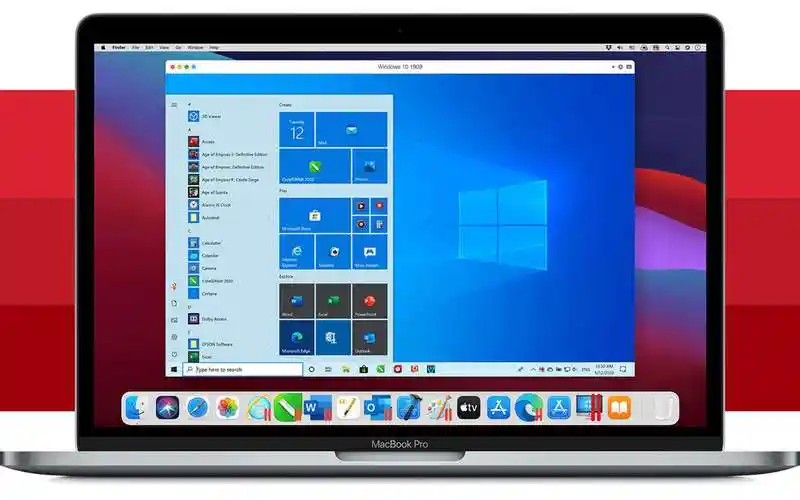
苹果电脑(Mac)以其独特的设计、卓越的性能和稳定的系统闻名。然而,对于一些特定的应用场景或软件需求,用户可能需要在苹果电脑(MacOS 系统)上运行 Windows 系统。幸运的是,苹果电脑提供了灵活的系统切换功能,让用户可以轻松地在 MacOS 和 Windows 之间切换。

一、MacOS 切换 Windows 系统的方法
在苹果电脑上切换到 Windows 系统的方法主要有两种:使用 Boot Camp 进行双系统安装,或者使用虚拟机软件(如 Parallels Desktop、VMware Fusion 等)运行 Windows。
方法一:使用 Boot Camp 进行双系统安装
Boot Camp 助理是苹果官方提供的工具,适用于 Intel 处理器的 Mac。用户需先确保 Mac 符合安装 Windows 的最低系统要求,并有足够的磁盘空间。
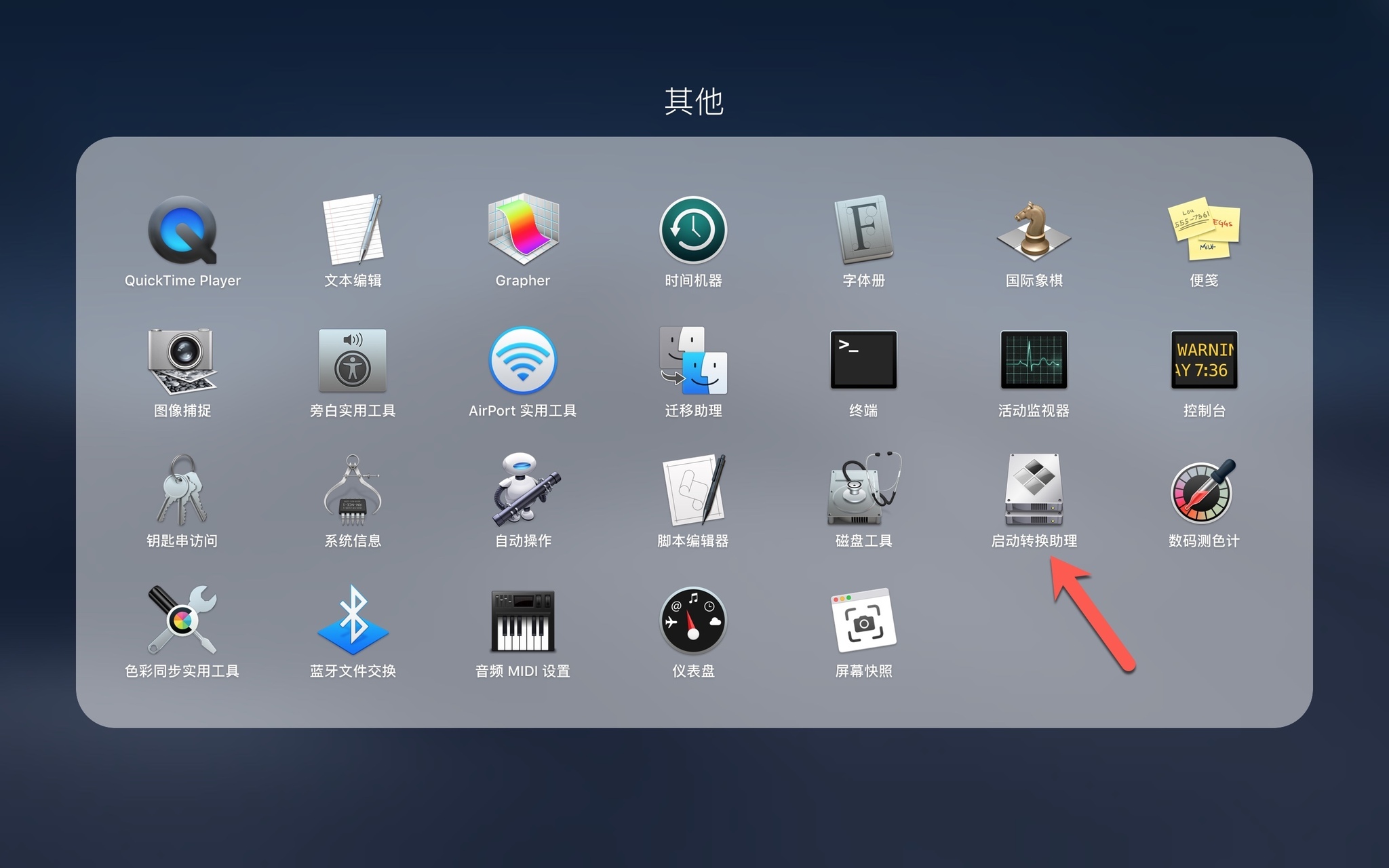
1.下载 Windows ISO 文件:
从微软官网下载 Windows 的 ISO 镜像文件。
2. 打开 Boot Camp 助理:
在 Mac 上找到并打开“应用程序”>“实用工具”>“Boot Camp 助理”。
3. 创建分区并安装:
按照 Boot Camp 助理的指示,选择 Windows ISO 文件,并为 Windows 系统创建一个分区。点击“安装”并按照提示进行操作。安装完成后,Mac 会重新启动并进入 Windows 安装程序。
4. 安装驱动程序:
Boot Camp 助理会自动安装必要的驱动程序。
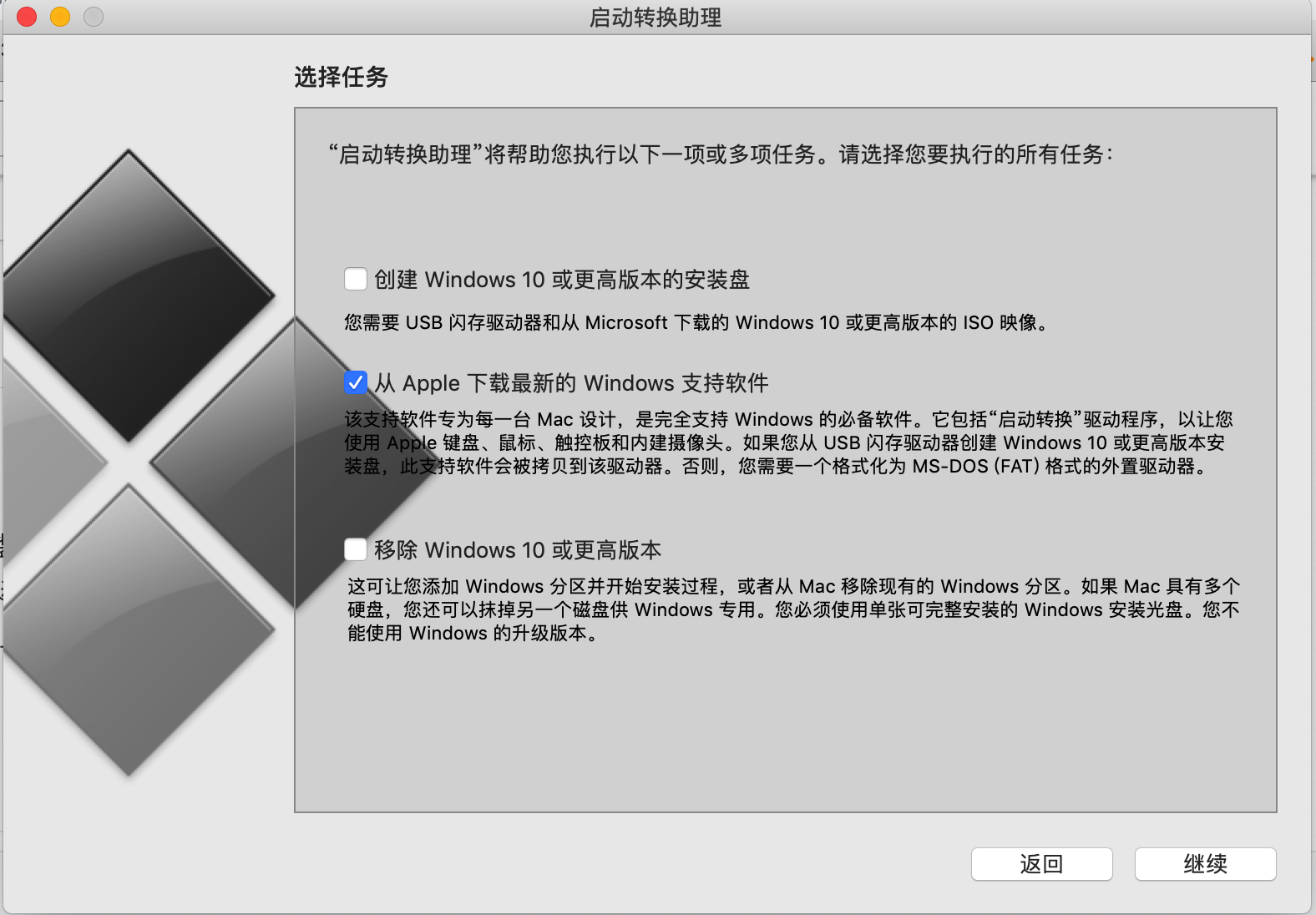
使用 Boot Camp 切换系统的两种方法:
1、开机时切换系统
开机时切换系统是最直接、最常用的切换方式。它允许用户在计算机启动过程中选择想要启动的系统。在开始前,确保你的苹果电脑已经安装了 Windows 系统,并且两个系统都能正常启动。最好关闭所有正在运行的应用程序,避免数据丢失。然后关闭计算机。
重新启动电脑并按住“Option (Alt)”键,选择你要启动的操作系统。
在系统切换界面上,你会看到所有可用的启动磁盘,包括 Mac OS 和 Windows 系统盘。使用鼠标或键盘上的方向键选择你想要启动的系统盘。
选中系统盘后,按下回车键或等待几秒钟,计算机将开始启动你选择的系统。等待系统启动完成,然后你就可以开始使用所选的系统了。
2、在系统内切换系统
除了开机时切换系统外,苹果笔记本还允许用户在 Mac OS 系统内切换到 Windows 系统。这种方式更加灵活,可以在不重启计算机的情况下随时切换系统。
以下是具体步骤:
打开系统偏好设置:
在 MacOS 桌面上,单击顶部菜单栏中的 Apple 图标。从下拉菜单中选择“系统偏好设置”。
选择启动盘:
在系统偏好设置窗口中,找到并点击“启动盘”选项。这将打开一个新的窗口,显示所有可用的启动磁盘。找到并选择你的 Windows 系统磁盘。
重新启动计算机:
选中 Windows 磁盘后,点击窗口右下角的“重新启动”按钮。计算机将开始关闭 MacOS 并准备启动 Windows 系统。
等待系统启动:
等待计算机重新启动,并自动进入 Windows 系统。在 Windows 系统启动过程中,你可能需要输入一些设置信息或登录凭据。
方法二:使用虚拟机软件:
虚拟机软件如 Parallels Desktop, VMware Fusion 和 VirtualBox,允许用户在 macOS 中直接运行 Windows,无需重启。如果你也想在 Mac 上无缝切换 Windows,推荐你试试 Parallels Desktop(PD 虚拟机)。不过要注意,为了获得最佳体验,最好给虚拟机分配 6GB 内存。

1、 下载并安装 Parallels Desktop:
Parallels Desktop20 中文免费安装包:https://souurl.cn/xmgwMz
2、打开虚拟机软件,选择“创建新虚拟机”或类似选项。
3、在虚拟机设置过程中,选择下载的 Windows ISO 文件。根据提示配置虚拟机的硬件资源(如内存、存储空间等)。
4、启动虚拟机并按照提示安装 Windows 操作系统。安装完成后,虚拟机软件会提示你安装“虚拟机工具”(如 Parallels Tools),以增强虚拟机的性能和兼容性。
5、运行 Windows:启动 PD 虚拟机后,你就可以在 Mac 上运行 Windows 系统了。
Parallels Desktop 可以让您创建虚拟机 (VM),将 Mac 变成管理程序,从而将 Windows、Linux 或其他操作系统添加到 Mac 中。然后,您可以在虚拟机上安装 Windows 或其他操作系统,就像在常规电脑上安装操作系统一样。Parallels Desktop 以其出色的性能、易用性和丰富的功能而广受欢迎。尤其适合那些需要使用高性能应用程序、进行开发测试或玩游戏的用户。
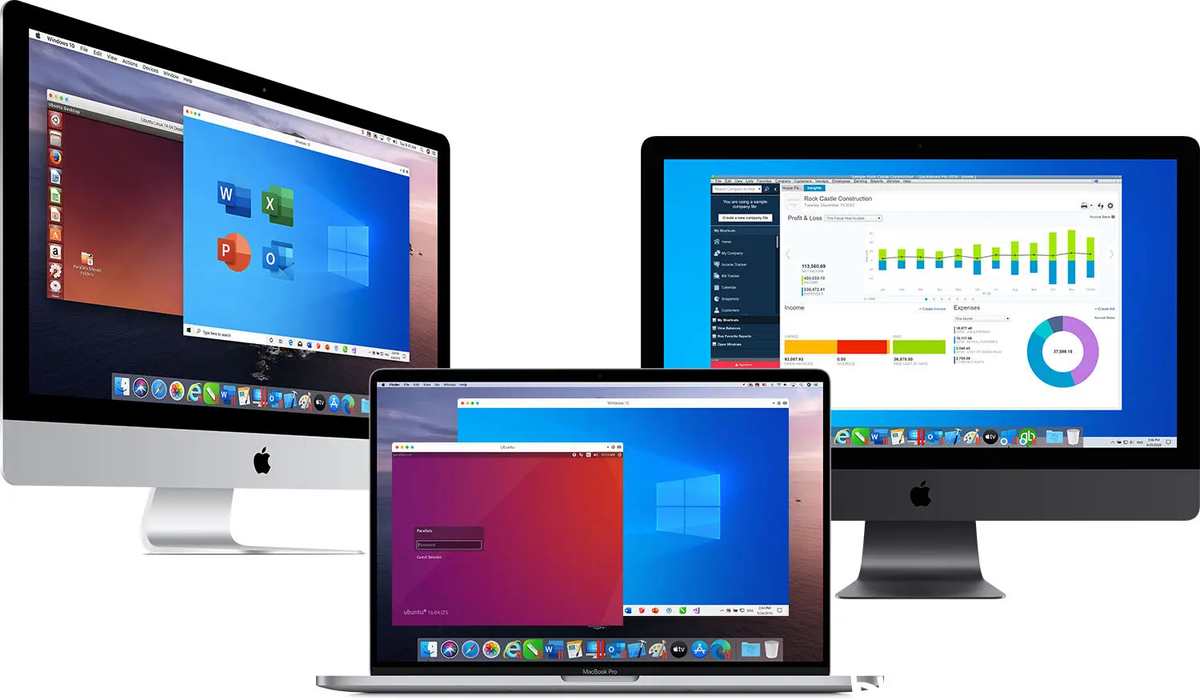
无论选择哪种方法,都可以在 Mac 上顺利运行 Windows 系统。使用 Boot Camp 适合需要完整 Windows 体验并运行高性能应用的用户,而虚拟机则更适合需要同时运行 Mac 和 Windows 应用的用户。如果你不想频繁地切换系统,可以考虑使用虚拟机软件在 MacOS 中运行 Windows 系统。这样可以让你在单个操作系统环境中同时使用两个系统。
二、切换系统的注意事项:
苹果笔记本提供了灵活的系统切换功能,让用户可以轻松地在 MacOS 和 Windows 之间切换。遵循一些实用技巧和注意事项,你可以更好地管理和使用你的双系统苹果笔记本。
备份重要数据:使用启动磁盘设置切换系统之前,确保备份所有重要的数据和文件。这样可以防止在切换过程中发生数据丢失或损坏。
优化系统性能:为了提高双系统的性能和稳定性,建议定期优化和清理系统。你可以使用专业的系统优化工具来清理垃圾文件、优化启动项和加速系统运行。
了解系统兼容性:在安装和使用双系统时,要确保你的应用程序和硬件与所选系统兼容。有些应用程序可能只能在特定系统上运行,而有些硬件可能无法在两个系统之间共享。
更新驱动程序:为了确保系统的稳定性和性能,建议定期更新你的驱动程序。特别是当你切换到 Windows 系统时,确保所有硬件驱动程序都是最新的,以避免兼容性问题。
学习快捷键:熟悉和掌握苹果笔记本的快捷键可以帮助你更高效地切换和使用双系统。例如,学会使用 Command+Tab 来切换应用程序,或使用 Command+Space 来打开 Spotlight 搜索。










评论